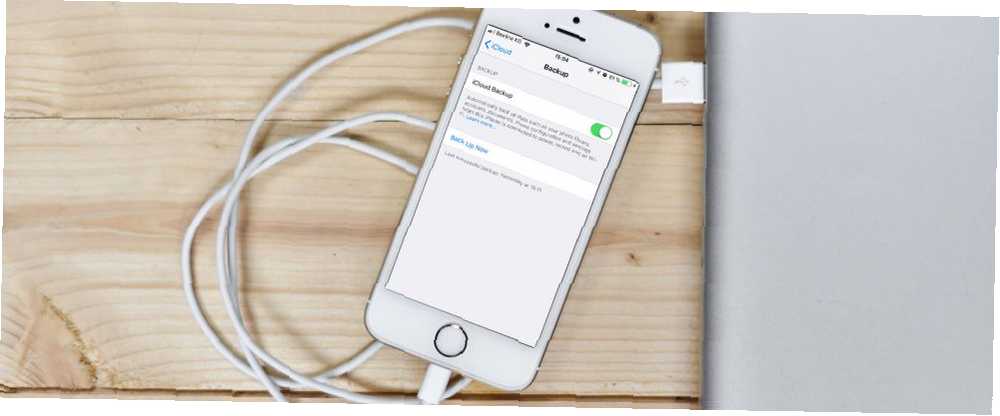
Lesley Fowler
0
1566
340
Co byste dělali, kdybyste ztratili iPhone zítra? Pokud je váš iPhone navždy ztracen, máte dvě možnosti: obnovit zálohu, kterou jste vytvořili, nebo začít znovu od nuly.
Nikdo nemá rád ztrátu důležitých dat, ale stává se to. Čím častěji zálohujete důležitá data, tím méně dat ztratíte, pokud dojde k nejhoršímu. Chraňte svá osobní data, knihovnu fotografií, data aplikací a další vytvořením pravidelných záloh pro iPhone. Dnes vám ukážeme, jak zálohovat iPhone.
Proč zálohovat váš iPhone?

Cítíte se kvůli ztrátě iPhone cítit trochu nemocně? Cena nového zařízení je těžká pilulka, kterou lze polykat, ale můžete vyměnit hardware. Nezastupitelná data, která žijí na vašem smartphonu, jsou mnohem cennější.
Bez zálohování můžete přijít o všechny své cenné obrázky a videa, nesynchronizované poznámky a další data používaná vašimi aplikacemi. Pokud vytvoříte dokumenty na cestách, které nejsou uloženy v iCloudu, ztratí se také.
Naštěstí mnoho služeb zahrnuje cloudové zálohování, jako je aplikace Apple Notes a nástroje produktivity třetích stran, jako je Evernote. Přesto je nastavení zařízení znovu a stahování každé aplikace ručně je fuška.
Tomuto problému se můžete vyhnout tím, že se ujistíte, že máte aktuální zálohu svého iPhone. V případě ztráty nebo selhání hardwaru můžete zařízení obnovit pomocí vytvořené zálohy Jak obnovit svůj iPhone nebo iPad ze zálohy Jak obnovit svůj iPhone nebo iPad ze zálohy Zde je třeba vědět, kdy je čas na obnovu váš iPhone ze zálohy. Zde jsou nejlepší metody, tipy a další. . Po obnovení bude váš iPhone vypadat a chovat se přesně jako ten, který jste nahradili. Je dokonce možné ukládat hesla Wi-Fi, historii prohlížení a osobní preference, jako je například obrazovka Dnes a rozvržení Control Center.
Pokud zálohujete na iTunes nebo iCloud?
Jako majitel iPhone máte při zálohování dvě možnosti: místní zálohy vytvořené pomocí počítače se systémem iTunes a online zálohy přímo na web přes iCloud. Obě možnosti mají své vlastní výhody.
iCloud je řešení typu set-and-forget, které nabízí klid, ale budete si muset koupit nějaký úložný prostor pro iCloud, abyste toho využili co nejlépe. iTunes vyžaduje více myšlenek a akcí, ale je to pohodlnější záloha, kterou máte k dispozici. Obnovení zálohy iTunes je mnohem rychlejší než obnovení pomocí iCloud.
Zálohování do iCloud

Jakmile je povoleno, zálohování iCloud probíhá automaticky, když je telefon připojen k napájení, připojen k Wi-Fi a není aktuálně používán. Pro většinu lidí to znamená, že zálohování probíhá přes noc, zatímco se zařízení nabíjí.
Vaše počáteční záloha iCloudu bude chvíli trvat, protože váš iPhone musí nahrát vše na server. Není neobvyklé, že tento proces zabere několik dní v závislosti na rychlosti připojení. Budoucí zálohy přenášejí pouze nová nebo upravená data, takže zabírají relativně málo času.
Zálohy iCloud pokrývají následující:
- Data aplikací
- Zálohy Apple Watch
- Nastavení systému iOS
- Konfigurace HomeKit
- Obsah zpráv
- Knihovna fotografií
- Historie nákupu
- Vyzváněcí tóny
- Vizuální hlasové heslo
Nezálohuje vaše kontakty, kalendáře, záložky, poštu, poznámky, hlasové poznámky, sdílené fotografie, knihovnu fotografií iCloud, data o zdraví ani historii hovorů, protože jsou již uloženy v iCloudu..
Zálohování do iTunes
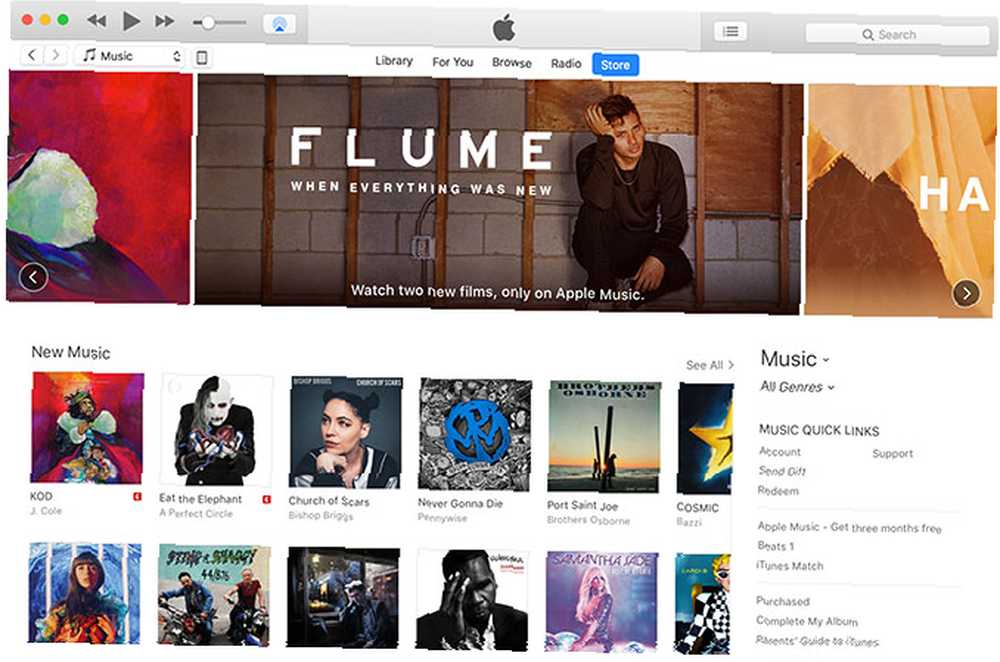
Zálohy iTunes se provádějí pomocí aplikace iTunes v počítači Mac nebo Windows. Přestože můžete bezdrátově zálohovat za předpokladu, že počítač i iPhone jsou ve stejné síti, je rychlejší a spolehlivější použít kabel Lightning.
Tyto zálohy fungují téměř stejným způsobem jako iCloud: počáteční záloha je obrovská a chvíli trvá, ale budoucí zálohy nebudou trvat tak dlouho. Největší problémy se spoléháním na iTunes si pamatují, že inicializují zálohu, a mají úložný prostor celého zařízení, aby ji mohli pojmout..
Služba iTunes zálohuje vše na vašem zařízení kromě aplikací (iTunes si místo toho, co je nainstalováno, si místo toho zkopíruje všechny soubory aplikace), hudbu a některé obrázky a videa. Vaše Camera Roll (tj. Obrázky, které jste osobně pořídili) budou zálohovány, pokud jste je nezakázali. Alba, která jste do zařízení synchronizovali ručně, bude třeba znovu synchronizovat, protože jsou vyloučena ze zálohy.
Jak zálohovat svůj iPhone ručně do iTunes
Pokud upgradujete svůj iPhone na nový model, je to nejrychlejší způsob, jak začít fungovat. Vytvoření zálohy v iTunes:
- Stáhněte si iTunes pro Windows nebo se ujistěte, že jste iTunes aktualizovali na svém Macu prostřednictvím App Store.
- Spusťte iTunes a připojte zařízení iPhone, iPad nebo jiné zařízení iOS.
- Když se objeví, klikněte na ikonu zařízení v levém horním rohu okna (viz níže uvedený obrázek) a poté vyberte svůj iPhone, iPad nebo iPod Touch.
- Na souhrn klikněte na Zpět nahoru a počkejte na dokončení procesu.
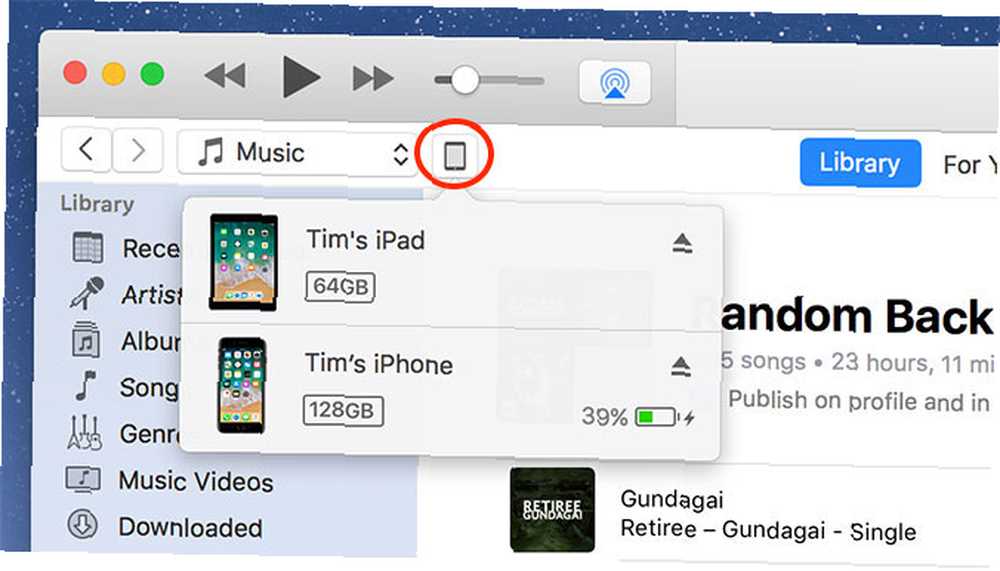
Pokud povolíte Šifrovat zálohu iPhone budete muset zadat heslo, bez kterého nemůžete zálohu obnovit. Pozitivní je, že šifrování zálohy znamená, že si zachováte všechna uložená hesla, data HealthKit a síťové informace Wi-Fi..
Pokud spoléháte na notebook nebo jiný počítač s omezeným úložným prostorem, nemusí být možné provést místní zálohu. Naštěstí existuje trik, jak přesunout umístění zálohy na externí jednotku nebo síťové umístění. Přesuňte zálohy, aplikace a fotografie z MacBooku a vytvořte volné místo Přesuňte zálohy, aplikace a fotografie z MacBooku a vytvořte volné místo. nemyslete si platit přes kurzy za upgrade jednotky SSD, zde je několik návrhů na další maximalizaci dostupného úložiště na vašem MacBooku. .
Jak zálohovat váš iPhone online pomocí iCloud
Existuje dobrá šance, že již máte ve svém zařízení povolenou zálohu iCloud, ale je snadné ji zkontrolovat:
- Odemkněte svůj iPhone a zamířte Nastavení> [Vaše jméno]> iCloud.
- Přejděte seznamem dolů, dokud se nezobrazí iCloud Backup a klepněte na něj.
- Ujisti se iCloud Backup je Na. Vezměte na vědomí všechna varování týkající se úložného prostoru iCloud a po dokončení poslední zálohy.
- Klepněte na Zpět nahoru vynutit iPhone, aby zahájil zálohování, nebo jen počkat, až později.
Pokud se zobrazí zpráva, která říká, že váš iPhone nelze zálohovat, protože není k dispozici dostatek úložiště iCloud, budete muset svůj plán upgradovat. Apple poskytuje pouze 5 GB zdarma, což nejde příliš daleko. Vydejte se Nastavení> [Vaše jméno]> iCloud> Správa úložiště a klepněte na Změnit plán úložiště koupit více.
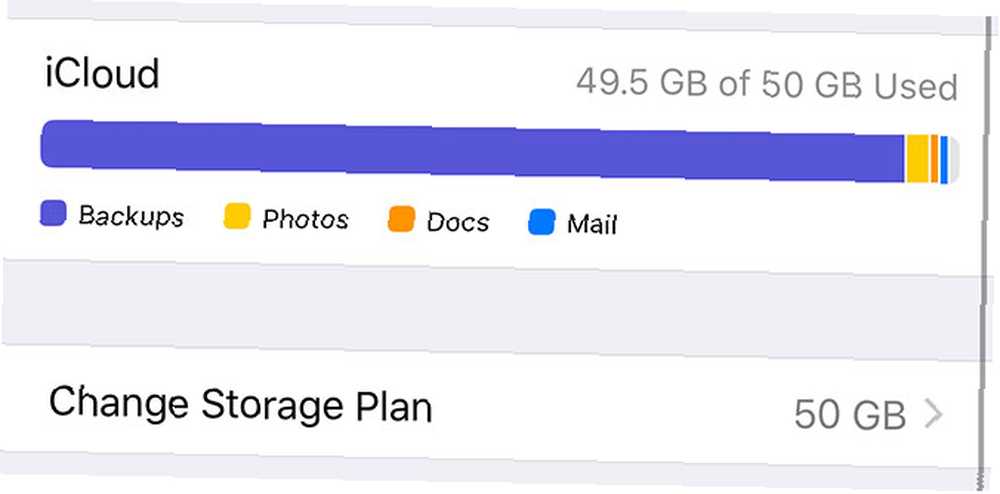
Pokud máte malý iPhone a neuchováváte spoustu fotek, videí nebo her, pak 50 GB plán na 1 $ / měsíc bude pravděpodobně stačit. Pokud chcete zálohovat více než jedno zařízení, sdílet úložiště s členy rodiny nebo jste trochu digitálním hromadičem, 200 GB volba je pravděpodobně lepší volbou na $ 3 / month.
Je možné přizpůsobit, pod čím se vaše zařízení zálohuje Nastavení> [Vaše jméno]> iCloud> Správa úložiště> Zálohy. Klepněte na zařízení a uvidíte všechny položky nastavené pro zálohování do iCloud. Přepnout aplikaci na Vypnuto vyloučit to.
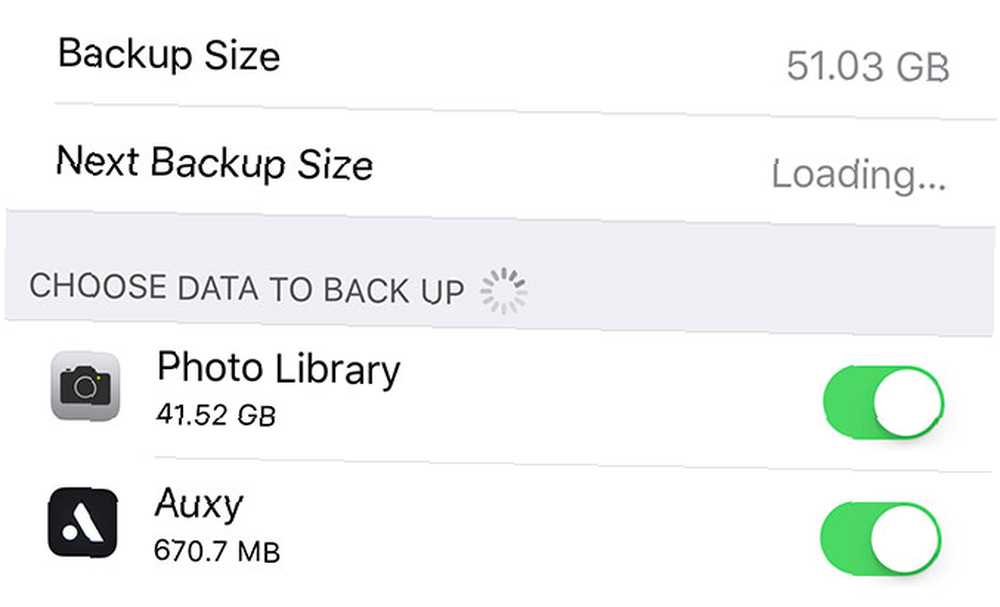
Můžete využít své náhradní úložiště iCloud tak, aby bylo dobře použitelné 6 Nifty použití pro náhradní úložiště iCloud 6 Nifty použití pro náhradní úložiště iCloud Máte více prostoru iCloud, než víte, co dělat? Zde je několik skvělých způsobů, jak získat více z iCloud. zapnutím iCloud Photo Library nebo ukládáním souborů na iCloud Drive.
Jaké je nejlepší řešení pro zálohování pro iPhone?
Jakékoli řešení zálohování je lepší než žádné řešení zálohování, takže pokud nechcete platit za úložiště iCloud, ujistěte se, že místo toho děláte pravidelné zálohy iTunes. Pro dokonalý klid byste měli zálohovat iCloud a provádět pravidelné zálohy iTunes, jak je potřebujete.
Zálohy iCloud probíhají neviditelně, když spíte. Přemýšlejte o nich jako o bezpečnostní dece pro vaše data. Dolar za měsíc se zdá být rozumný pro tento klid, ale stále existují doby, kdy je iTunes zálohování lepší.
Pokud vyměňujete svůj iPhone za nový model a chtěli byste rychle přenést svá data, je to iTunes. Zálohy iCloud lze obnovit pouze tak rychle, jak to vaše připojení k internetu umožní, zatímco zálohy iTunes jsou vázány rychlostí přenosu dat kabelu Lightning.
Nyní, když jste se naučili, jak zálohovat iPhone a iPad, se dozvíte, jak obnovit zálohu z iTunes nebo iCloud Jak obnovit váš iPhone nebo iPad ze zálohy Jak obnovit svůj iPhone nebo iPad ze zálohy Zde je vše, co potřebujete vědět, kdy je čas obnovit váš iPhone ze zálohy. Zde jsou nejlepší metody, tipy a další. .











